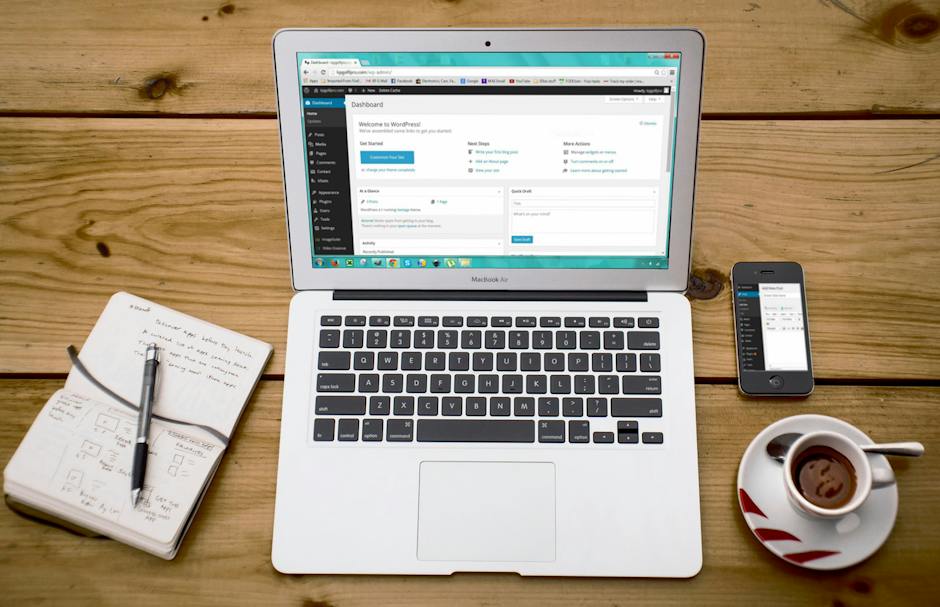
by tebix
WordPress er en populær platform til oprettelse af hjemmesider. Det tilbyder et brugervenligt interface og et bredt udvalg af temaer og plugins. Med WordPress kan du tilpasse din hjemmeside efter dine behov og designpræferencer. Det er også SEO-venligt, hvilket betyder, at din hjemmeside kan blive bedre synlig i søgemaskiner som Google. Med WordPress kan du nemt oprette og administrere indhold samt interagere med dine besøgende via kommentarfunktioner.
De grundlæggende trin til at installere WordPress på din server
Først skal du anskaffe webhosting og et domænenavn, hvor din WordPress-side vil blive hostet. Derefter skal du oprette en MySQL-database og en bruger med fulde rettigheder til denne database. Download den seneste version af WordPress og udpak filerne på din computer. Upload nu WordPress-filerne til din server ved hjælp af et FTP-program, som for eksempel FileZilla. Til sidst skal du køre WordPress-installationsscriptet ved at tilgå din domæneadresse i en webbrowser, hvilket vil starte konfigurationsprocessen.
Vælg det perfekte WordPress-tema til din hjemmeside
Vælg det perfekte WordPress-tema til din hjemmeside ved at først overveje dit formål og mål med hjemmesiden. Tænk over din målgruppe og vælg et tema, der appellerer til dem. Gennemgå temaets funktioner og tilpasningsmuligheder for at sikre, at det opfylder dine behov og præferencer. Undersøg brugeranmeldelser og ratings for at få et indblik i temaets pålidelighed og kvalitet. Overvej at vælge et tema, der tilbyder support og opdateringer, da det sikrer langvarig funktionalitet på din hjemmeside.
Tilpasning af dit WordPress-tema: Et overblik over de vigtigste indstillinger
Når du tilpasser dit WordPress-tema, er der nogle vigtige indstillinger, du bør være opmærksom på. Først og fremmest, kan du ændre farver og skrifttyper for at matche dit brand. Du kan også justere layoutet, herunder bredden af din side og placeringen af sidebjælken. Hvis du ønsker at tilføje din egen logo eller header, kan du bruge temaets indstillinger til at uploade og tilpasse det. Endelig, kan du tilpasse menuen og vælge, hvilke sider eller kategorier der skal vises.
Gør din hjemmeside flot med WordPress-plugins
Gør din hjemmeside flot med WordPress-plugins. WordPress-plugins er en fantastisk måde at tilføje funktionalitet og æstetisk appel til din hjemmeside. Der er et bredt udvalg af plugins tilgængelige, som kan hjælpe med at tilpasse designet, tilføje sociale medieikoner, optimere hastigheden og meget mere. Ved at bruge disse plugins kan du nemt opgradere udseendet og funktionaliteten på din hjemmeside uden at skulle have forudgående kodnings- eller designfærdigheder. Så udforsk de forskellige plugins, der er tilgængelige, og gør din hjemmeside flot og brugervenlig med WordPress.
Vigtige WordPress-plugins, du skal overveje at installere
Der er mange vigtige WordPress-plugins, du bør overveje at installere på din hjemmeside. Disse plugins kan bidrage til at forbedre funktionaliteten og brugeroplevelsen af din WordPress-hjemmeside. Nogle af de mest populære plugins inkluderer Yoast SEO, som hjælper med at optimere din hjemmeside til søgemaskiner. Du bør også overveje at installere Akismet, som beskytter din hjemmeside mod spamkommentarer. Et andet vigtigt plugin er Jetpack, som tilbyder en bred vifte af funktioner, herunder trafikanalyse, sikkerhedsfunktioner og sociale medieintegrationer. Endelig kan du også overveje at tilføje et caching-plugin som f.eks. WP Super Cache, som kan hjælpe med at fremskynde belastningstiden for din hjemmeside.
Sådan skriver du indhold i WordPress-editoren
Sådan skriver du indhold i WordPress-editoren: 1. Åbn WordPress-editoren ved at logge ind på din WordPress-dashboard og vælge Indlæg eller Sider. 2. Klik på Tilføj nyt for at oprette et nyt indlæg eller en ny side. Du kan også redigere et eksisterende indlæg eller en side ved at vælge det fra listen. 3. Indtast dit indhold i tekstområdet. Brug formateringsværktøjerne øverst i editoren til at tilføje overskrifter, fremhævet tekst, listeformater og lignende. 4. Brug afsnitsindstillingerne til at formatere dit indhold yderligere. Du kan justere margener, tilføje citater, indsætte billeder og meget mere. 5. Når du er færdig, skal du klikke på Gem kladde eller Udgiv for at gemme eller offentliggøre dit indhold.
Optimering af din WordPress-side for søgemaskiner
For at optimere din WordPress-side for søgemaskiner er det vigtigt at fokusere på søgeordsforskning. Identificer de relevante søgeord, der passer til din målgruppes søgeadfærd. Derefter bør du optimere dine titler, meta-tags og beskrivelser for at inkludere disse søgeord. En anden vigtig faktor er at strukturere din WordPress-side godt ved hjælp af overskrifter (H1, H2 osv.) og interne links. Endelig skal du prioritere hastighedsoptimering ved at optimere billedstørrelse og bruge caching-teknikker.
Beskyt din WordPress-side mod hackere: Sikkerhedstips og bedste praksis
For at beskytte din WordPress-side mod hackere er det vigtigt at følge sikkerhedstips og bedste praksis. Sørg først og fremmest for at opdatere din WordPress-version og alle plugins regelmæssigt. Dette hjælper med at lukke eventuelle sikkerhedshuller. Derudover bør du vælge stærke adgangskoder og undgå at bruge standardbrugernavne som admin. Implementer også to-faktor-autentifikation for ekstra beskyttelse. Endelig anbefales det at installere et sikkerheds-plugin, der kan overvåge og blokere mistænkelig aktivitet.
Sådan administrerer du din WordPress-hjemmeside effektivt
For at administrere din WordPress-hjemmeside effektivt er det vigtigt at holde din platform og tema opdateret. Du skal også sørge for at installere opdateringer til de plugins, du bruger. Det er en god idé at oprette regelmæssige sikkerhedskopier af din hjemmeside for at undgå tab af data. Du kan også organisere dit indhold ved hjælp af kategorier og tags for at gøre det nemmere for dine besøgende at finde det, de leder efter. Endelig kan du øge din hjemmesides hastighed ved at optimere billeder og reducere overflødige plugins og scripts.